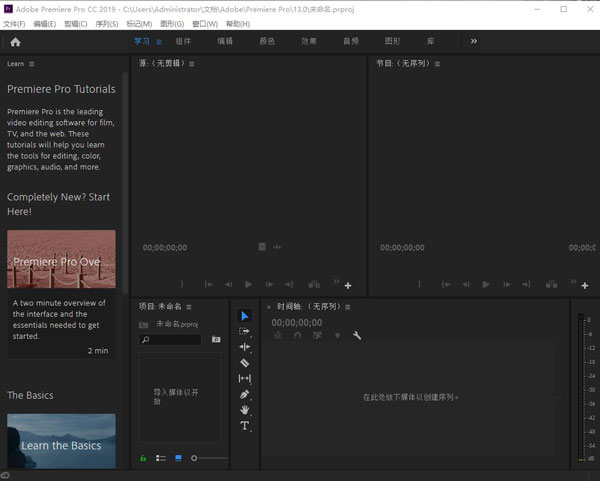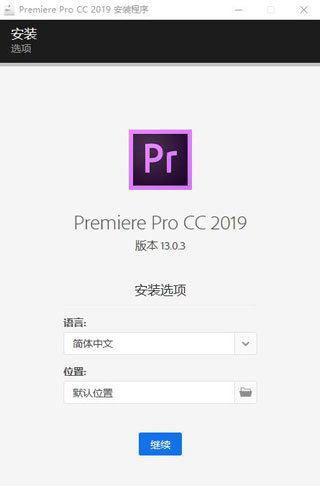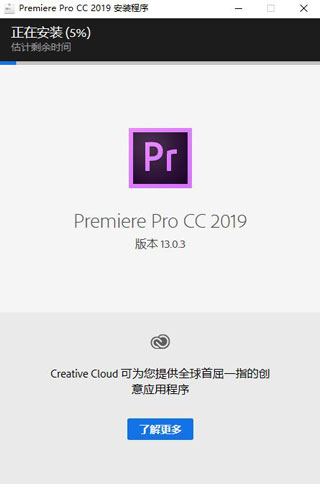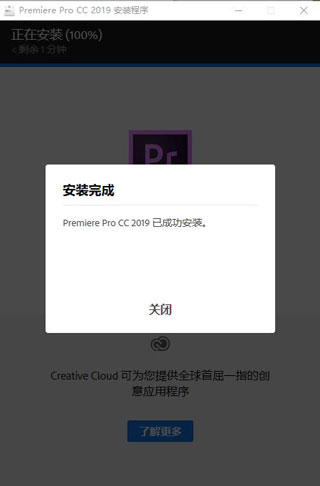Pr cc2019(Adobe Premiere Pro CC 2019)是一款备受赞誉的专业视频处理软件,它是目前影视行业中顶尖的视频编辑软件之一。该软件是一个功能强大的工具,提供了丰富多样的功能和工作流程,为用户带来一流的视频编辑体验。
Pr cc2019不仅包括视频采集、剪辑、调色、音频编辑、字幕添加、输出和DVD刻录等基本功能,还具备许多高级特性和效果。它可以与其他Adobe软件如Photoshop、After Effects、Illustrator等无缝配合,实现更加细致和精确的编辑需求。同时,Pr cc2019的运行性能也非常可观,用户可以顺畅运行该软件,而不会出现明显的卡顿现象。
Pr cc2019在影视制作中被广泛应用,从独立制片人到大型制片公司,都倚重这款软件来编辑和制作高质量的视频作品。其直观的用户界面和强大的功能使得编辑过程更高效且专业。无论是剪辑电影、制作广告、还是创作短视频,Pr cc2019都能帮助用户实现最佳的创作效果。
总之,Pr cc2019是一款非常值得称赞的专业视频处理软件,它为用户提供了广泛而全面的功能,以满足各种视频编辑需求。无论你是业余爱好者还是专业从事影视制作的专业人士,Pr cc2019都能成为你创作过程中的得力助手。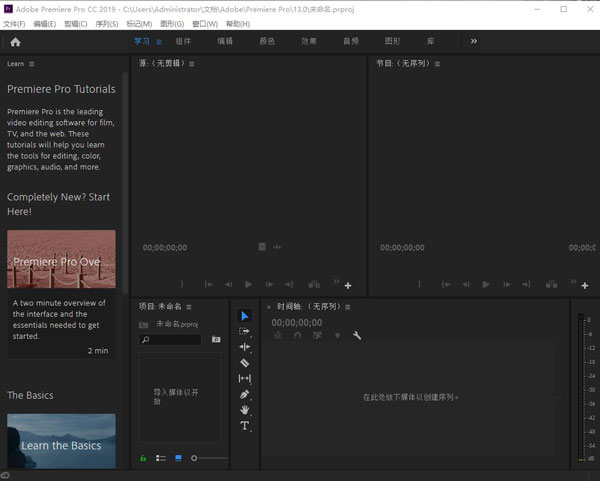
Pr cc2019软件安装教程
1、点击安装包开始安装了,选择好自己安装位置
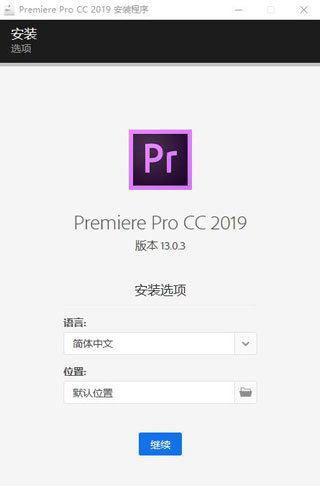
2、开始安装了,等待一段时间
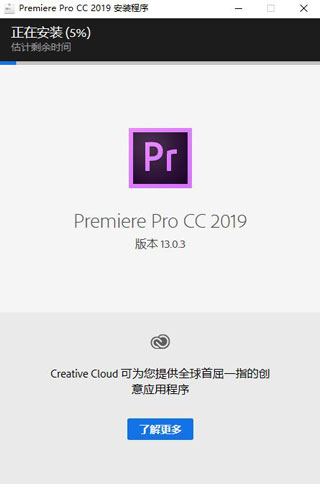
3、安装成功了,点击关闭
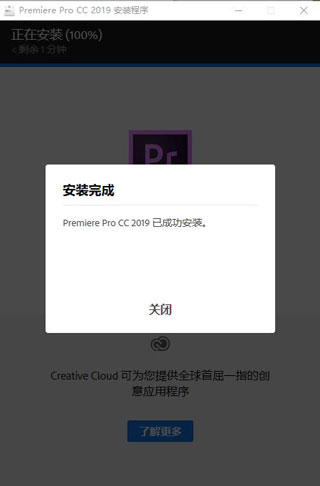
4、打开软件界面

软件功能
1、“自由格式”视图
使用“项目”面板中新的“自由格式”视图,可组织和查看项目的媒体和故事板创意。
2、使用标尺和辅助线
精确布置文本、图形和视频剪辑。设计时使用节目监视器中全新的“标尺和辅助线”功能,不仅可避免重复设置辅助线的麻烦,还可更好地确保项目的一致性。
3、环境声音自动闪避
将环境声音合并到音频混音之中,并在出现对白或旁白时自动调低环境声音的音量。
4、更加快速的蒙版跟踪
通过软件中改进的蒙版追踪功能将加快色彩分级和效果工作流程,包括 HD、4K 和更高分辨率的格式的处理。
5、图形和文本增强功能 pr2019的“基本图形”面板中具有很多文本和图形的增强功能,可让您更加顺畅地处理字幕和图形工作流程。
6、新的“视图”菜单
软件有一个专门的新“视图”菜单,它整合了节目监视器的命令,例如放大率和播放性能,以及为使用辅助线而添加的选项。
7、音频增强功能
使用简单的键盘快捷键,在轨道中或轨道之间复制并粘贴音频效果。
8、性能改进
通过新的 10 位硬件解码,HEVC 在 Windows 中的播放更加流畅。此版本还包括 H.264 和 HEVC 在 macOS 上的硬件解码增强功能。通过新的 RED Metal 加速,RED 素材的播放效果更佳。
9、解码错误的帧替换
软件会使用相邻帧的副本替换掉问题帧来解决问题,您无需使用分散注意力的红色帧就可编辑内容。
10、新的说明性字幕导出选项
新的说明性字幕导出选项让您在导出到第三方应用程序时可以有更多控制选择,从而提供更为便捷的说明性字幕工作流程。
11、支持非英语键盘的快捷键
软件会自动将快捷键映射到非英语键盘,这样相同的键和修饰键组合可以使用不同的键盘布局。
12、识别系统兼容性问题的工具
新的系统兼容性报表功能将在您启动 Premiere Pro 时识别已知问题,例如过时的显卡驱动程序。可随时通过“帮助”菜单访问系统兼容性报表。
13、图像缩放选项
在“序列”设置中,选择“绝对缩放”或“按比例缩放”,可确保更改序列格式时,内容正确契合帧大小。
14、新文件格式支持
导入本机的 Sony Venice V3 文件,拓展了电影摄像机支持。
15、其他增强功能
可以在此版本中找到关于其他增强功能的信息,例如合并重复的文件夹、渲染和替换序列中的视频效果等功能。
软件特色
1、软件拥有更加快速的动态链接
2、而且快速的性能可以完成对中介渲染的降低
3、并且可以在播放的时候完成对帧速率的提高
4、自动的完成对VR的感知,虚拟现实的影片侦测
5、并且可以直接将您的作品集发送到Behance作品集
6、也拥有文件模块改良的相关操作功能
pr cc如何清除缓存
1、首先,启动Premiere CC软件,选择新建一个PR项目,然后在新建项目窗口中我们就可以看到一个缓存盘设置,这个就是我们存放PR缓存文件的地方。
2、在新建的PR项目中,导入各种音视频素材进行剪辑处理,那么随着我们剪辑的进行就会积累一些缓存文件。
3、这时候我们执行编辑菜单栏,在编辑菜单栏中找到“首选项”设置,随便选择一个首选项打开窗口。
4、然后PR会自动弹出首选项对话窗口,在这个首选项窗口中,找到并选择“媒体缓存”,在这里可以对缓存文件进行处理。
5、我们可以先单击删除未使用项,进行删除没有使用的缓存,这样对我们当前的项目编辑没有影响。
6、为了不需要定期清理缓存,我们还可以设置PR软件自动清理缓存,这里可以选择多少天清理一次或者缓存文件超过多少进行清理。